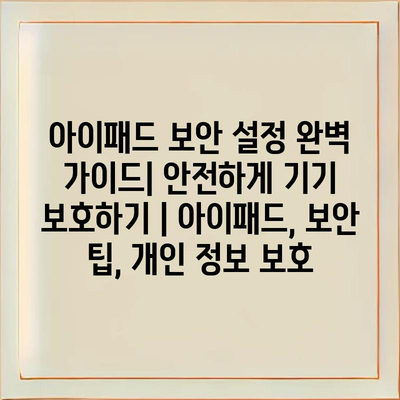우리의 소중한 정보가 담긴 아이패드를 효과적으로 보호하기 위해서는 보안 설정이 매우 중요합니다.
이번 가이드를 통해 기본적인 보안 설정부터 고급 팁까지 알아보며, 개인 정보 보호를 강화할 수 있는 방법을 제시합니다.
우선, 비밀번호 설정과 Face ID 또는 Touch ID를 활용하여 기기 접근을 제한하세요.
또한, 자동 잠금 설정으로 일정 시간 후 자동으로 기기가 잠기도록 설정하는 것이 좋습니다.
필요하지 않은 위치 서비스를 꺼두고, 앱별로 권한을 철저히 관리하여 개인 정보를 보호하세요.
마지막으로, 소프트웨어 업데이트를 정기적으로 수행해 최신 보안 패치를 적용하는 것도 필수입니다.
이 모든 방법들을 통해 안전하게 아이패드를 보호하고, 안심하고 사용할 수 있도록 합시다.
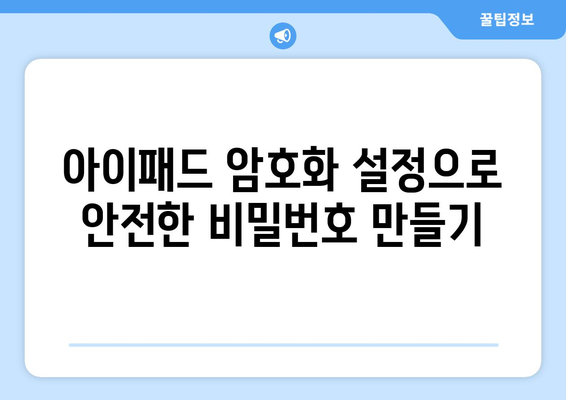
아이패드 암호화 설정으로 안전한 비밀번호 만들기
아이패드는 우리 생활에서 중요한 역할을 합니다. 그래서 아이패드를 안전하게 보호하는 것은 필수입니다. 가장 기본적인 보안 설정 중 하나는 암호화 설정입니다. 이 설정을 통해 비밀번호를 보다 안전하게 관리할 수 있습니다.
아이패드에서 암호화를 활성화하면, 기기 내의 모든 데이터가 보다 안전하게 보호됩니다. 이는 민감한 개인 정보나 파일이 타인에게 노출되는 위험을 줄여줍니다. 이제, 안전한 비밀번호를 설정하는 방법을 살펴보겠습니다.
첫 번째 단계는 비밀번호의 강도를 높이는 것입니다. 약한 비밀번호는 쉽게 추측될 수 있기 때문에, 다음과 같은 방법을 통해 강력한 비밀번호를 생성해야 합니다:
- 대문자와 소문자, 숫자 및 특수문자의 조합을 사용하기
- 하나의 단어나 이름 대신 임의의 문장이나 구문 사용하기
- 정기적으로 비밀번호를 변경하기
더 나아가, 비밀번호를 안전하게 관리하기 위해 비밀번호 관리자 앱을 활용할 수 있습니다. 이러한 앱은 비밀번호를 안전하게 저장하고 관리하는 데 도움을 줍니다. 이를 통해 여러 계정의 비밀번호를 기억하는 부담을 덜 수 있습니다.
아이패드에서 Face ID나 Touch ID와 같은 생체 인증 기능을 사용하여 보안을 더욱 강화할 수 있습니다. 이 기능을 활성화하면 비밀번호를 입력하는 번거로움 없이 빠르게 기기 잠금을 해제할 수 있습니다. 이는 편리함과 보안을 동시에 제공합니다.
마지막으로, 항상 소프트웨어를 최신 상태로 유지하는 것이 중요합니다. 최신 업데이트는 종종 보안 취약점을 수정하여 아이패드를 보다 안전하게 보호합니다. 소프트웨어를 자주 업데이트하여 보안 설정을 강화하세요.
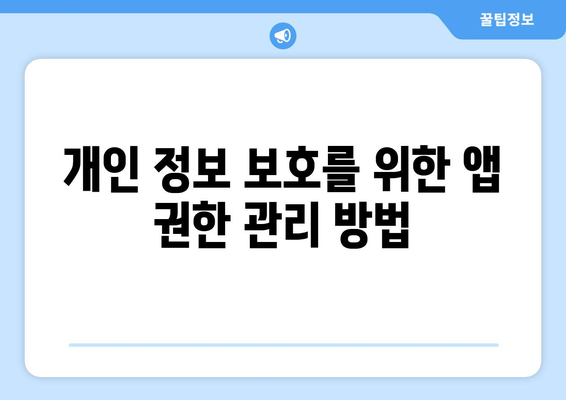
개인 정보 보호를 위한 앱 권한 관리 방법
아이패드를 사용할 때, 개별 앱이 접근할 수 있는 개인 정보에 대한 권한을 관리하는 것은 매우 중요합니다. 이를 통해 불필요한 정보 유출을 방지하고, 사용자의 개인 정보를 안전하게 보호할 수 있습니다. 다음은 아이패드에서 앱 권한을 관리하는 방법과 관련된 팁을 안내합니다.
| 권한 종류 | 설명 | 관리 방법 |
|---|---|---|
| 위치 정보 | 앱이 사용자의 실시간 위치를 수집할 수 있는 권한 | 설정 > 개인정보 보호 > 위치 서비스에서 관리 |
| 카메라 | 앱이 카메라에 접근할 수 있는 권한 | 설정 > 개인정보 보호 > 카메라에서 관리 |
| 마이크 | 앱이 마이크에 접근하여 음성을 녹음할 수 있는 권한 | 설정 > 개인정보 보호 > 마이크에서 관리 |
| 사진 | 앱이 사진 앨범에 있는 파일에 접근할 수 있는 권한 | 설정 > 개인정보 보호 > 사진에서 관리 |
| 연락처 | 앱이 연락처 목록에 접근하여 정보를 활용할 수 있는 권한 | 설정 > 개인정보 보호 > 연락처에서 관리 |
위 표를 참조하여 각 앱별 권한 설정을 통해 개인 정보를 안전하게 보호하세요. 불필요한 권한이 허용된 경우에는 즉시 변경하여 개인정보 유출을 방지하는 것이 좋습니다.
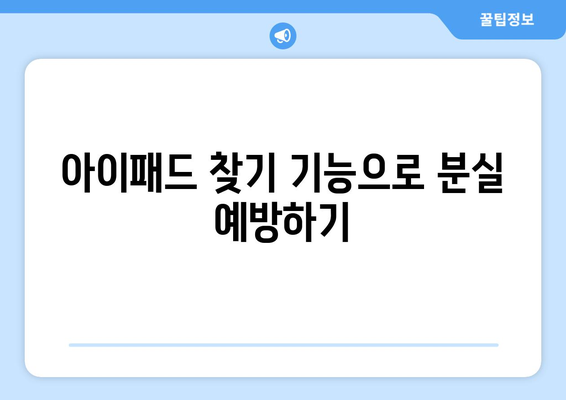
아이패드 찾기 기능으로 분실 예방하기
1, 아이패드 찾기 기능의 개요
아이패드 찾기 기능은 기기를 분실했을 때 유용한 도구입니다. 이는 기기의 위치를 추적하고 제어할 수 있는 다양한 옵션을 제공합니다.
아이패드에 내장된 아이패드 찾기 기능은 기기를 분실한 경우에 큰 도움이 됩니다. 이 기능을 통해 사용자는 기기의 현재 위치를 확인하고, 여러 가지 설정을 통해 기기를 제어할 수 있습니다. 기기를 잃어버렸을 때 이 기능을 활성화해두었다면, 더욱 빠르고 쉽게 기기를 회수할 수 있습니다.
2, 찾기 기능 활성화 방법
아이패드 찾기 기능을 활성화하는 것은 간단하지만, 매우 중요합니다. 모든 사용자는 이 기능을 활성화해 두어야 합니다.
아이패드에서 아이패드 찾기 기능을 활성화하기 위해서는 설정 메뉴로 이동하여 Apple ID를 선택한 후, ‘아이패드 찾기’ 옵션을 찾아 활성화하면 됩니다. 또한, ‘오프라인 찾기’ 기능을 켜두면, 기기가 무선 인터넷에 연결되지 않은 경우에도 마지막 위치를 확인할 수 있습니다. 이 설정은 분실한 기기를 찾는 데 필수적입니다.
3, 위치 추적 및 소리 재생
기기를 잃어버렸을 때, 친구나 가족에게 도움을 요청하여 기기를 찾아볼 수 있습니다. 위치를 추적하거나 소리를 재생하는 기능이 매우 유용합니다.
아이패드를 잃어버린 경우, 아이패드 찾기 앱을 사용하여 기기의 위치를 확인할 수 있습니다. 또한, 기기가 가까운 곳에 있지만 시각적으로 찾기 어려운 경우, 소리 재생 기능을 통해 쉽게 기기를 찾을 수 있습니다. 이 과정은 직관적이며 빠르게 이루어집니다.
4, 분실 모드 설정
분실 모드를 활성화하면, 아이패드를 안전하게 보호할 수 있습니다. 이 모드는 강력한 보안 옵션을 제공합니다.
아이패드를 분실했을 때 분실 모드를 활성화하면, 기기에 비밀번호를 설정하고, 사용자에게 연락할 수 있는 메시지를 표시할 수 있습니다. 이 기능은 기기의 개인 정보를 보호하고, 다른 사람이 기기를 사용하지 못하도록 차단합니다. 이 방법은 기기를 찾는 데 있어 큰 도움이 됩니다.
5, 친구와 기기 공유하기
아이패드 찾기 설정에서 가족 및 친구와 기기를 공유할 수 있습니다. 필요한 경우 서로의 기기를 쉽게 찾을 수 있습니다.
기기를 가족이나 친구와 공유하면, 서로의 기기를 더 쉽게 찾을 수 있습니다. 아이패드 찾기 설정에서 ‘가족 공유’ 기능을 활성화하면, 서로의 기기를 쉽게 추적하고 도움을 줄 수 있습니다. 이를 통해 보다 안전하게 기기를 보호할 수 있습니다.
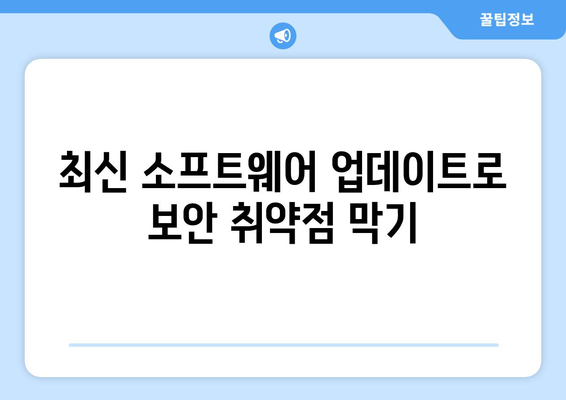
최신 소프트웨어 업데이트로 보안 취약점 막기
아이패드를 사용하는 데 있어 최신 소프트웨어 업데이트는 매우 중요합니다. 소프트웨어 업데이트는 기기의 성능을 개선하고, 보안 취약점을 해결해주는 필수 요소입니다. 많은 사용자가 업데이트를 간과하는 경향이 있지만, 이는 큰 위험을 초래할 수 있습니다.
1, 소프트웨어 업데이트의 중요성
- 업데이트를 통해 새로운 보안 패치가 적용됩니다.
- 해커들이 악용할 수 있는 취약점을 신속하게 해결할 수 있습니다.
- 기기의 전반적인 성능과 안정성도 향상됩니다.
업데이트를 통한 보안 향상
아이패드의 소프트웨어 업데이트는 해킹 공격으로부터 정보를 보호하는 중요한 방법입니다. 새로운 버전에서는 기존의 문제를 해결하고, 보안 프로토콜을 강화하여 사용자의 개인 정보를 지킬 수 있습니다.
최신 기능의 제공
소프트웨어 업데이트는 단순히 보안을 강화하는 데 그치지 않습니다. 신기능이 추가되어 사용자 경험을 향상시키며, 더 나은 서비스를 즐길 수 있게 해줍니다. 이러한 점에서 업데이트는 꼭 필요한 절차라 할 수 있습니다.
2, 업데이트 방법과 주의사항
- 설정에서 소프트웨어 업데이트를 쉽게 확인할 수 있습니다.
- 업데이트는 Wi-Fi에 연결된 상태에서 진행하는 것이 좋습니다.
- 충분한 배터리를 유지하거나 전원 연결 상태에서 업데이트를 수행해야 합니다.
업데이트 수행 준비
업데이트를 진행하기 전에 기기의 백업을 권장합니다. 예기치 않은 오류나 데이터 손실을 방지하기 위해 iCloud 또는 iTunes를 이용해 데이터를 안전하게 복사해두는 것이 좋습니다.
업데이트 후 점검 사항
업데이트가 완료된 후에는 아이패드의 기능들이 정상적으로 작동하는지 꼭 확인해야 합니다. 만약 일부 기능이 이상하게 작동한다면, 재시작 후 다시 확인해보는 것이 필요합니다.
3, 보안과 관련된 설정 변경
- 잠금 화면 비밀번호를 강화합니다.
- 추가 보안 기능을 활성화하여 잠재적인 위험을 줄입니다.
- 정기적으로 개인정보 접근 권한을 검토해야 합니다.
강력한 비밀번호 설정
아이패드는 사용자가 설정한 비밀번호에 의해 보호됩니다. 복잡한 비밀번호를 설정하거나, Face ID 및 Touch ID 같은 생체 인식을 활용하면 더욱 안전한 잠금 기능을 이용할 수 있습니다.
권한 관리
앱이 요청하는 개인정보 접근 권한을 정기적으로 검토하는 것이 중요합니다. 필요하지 않은 권한은 즉시 해제하여 개인 정보를 안전하게 보호할 수 있습니다.
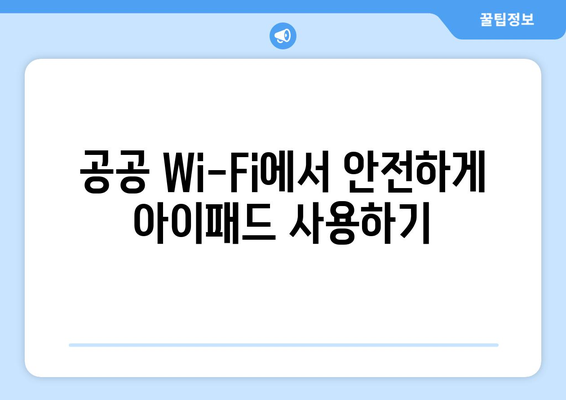
공공 Wi-Fi에서 안전하게 아이패드 사용하기
아이패드로 공공 Wi-Fi를 사용할 때는 안전이 최우선입니다. 공공장소에서 제공하는 Wi-Fi 네트워크는 보안이 취약할 수 있어, 해커의 표적이 되기 쉽습니다. 따라서 사용자가 아는 신뢰할 수 있는 네트워크에만 연결하는 것이 좋습니다.
VPN(가상 사설망)을 사용하면 데이터 전송이 암호화되어 더욱 안전하게 웹 서핑을 할 수 있습니다. 이는 공개된 네트워크에서 개인정보가 유출되는 것을 방지하는데 큰 도움이 됩니다.
“공공 Wi-Fi를 사용할 때는 특히 신중해야 하며, 항상 VPN을 사용하는 것이 좋은 습관입니다.”
아이패드 암호화 설정으로 안전한 비밀번호 만들기
아이패드에서 암호화 설정을 통해 강력한 비밀번호를 만드는 것은 매우 중요합니다. 복잡한 비밀번호는 해킹의 위험을 줄이는데 큰 역할을 하며, 최소 8자 이상의 대문자, 소문자, 숫자, 특수문자를 포함해야 합니다.
“비밀번호는 Вашей первой линией защиты입니다.” – 강력한 비밀번호는 기기의 첫 번째 방어선이 됩니다.
개인 정보 보호를 위한 앱 권한 관리 방법
앱이 요청하는 권한을 꼭 확인하고, 필요한 권한만 부여하는 것이 중요합니다. 불필요한 권한을 허용하면 개인정보가 유출될 위험이 증가합니다.
“모든 앱이 모든 권한을 필요로 하는 것은 아닙니다.” – 사용자는 선택적으로 권한을 설정해야 합니다.
아이패드 찾기 기능으로 분실 예방하기
아이패드의 ‘찾기’ 기능을 활성화하면 분실 시 빠르게 찾을 수 있습니다. 이 기능은 다른 Apple 기기를 통해 언제 어디서나 기기의 위치를 확인할 수 있게 해줍니다.
“분실 예방은 철저한 준비에서 시작됩니다.” – ‘찾기’ 기능은 잃어버린 기기를 찾기 위한 최고의 방법 중 하나입니다.
최신 소프트웨어 업데이트로 보안 취약점 막기
아이패드를 최신 버전으로 유지하면 보안 취약점을 막는 데 큰 도움이 됩니다. 정기적으로 소프트웨어 업데이트를 체크하고 설치함으로써 악성코드 및 해킹 공격을 예방할 수 있습니다.
“최신 업데이트를 통해 기기의 보안을 강화하세요.” – 항상 최신 버전이 안전한 기기의 기본입니다.
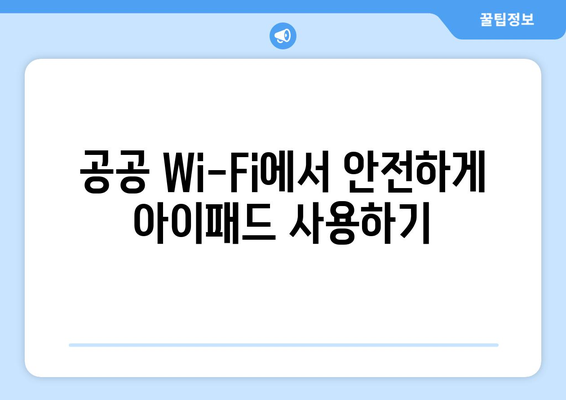
아이패드 보안 설정 완벽 가이드| 안전하게 기기 보호하기 | 아이패드, 보안 팁, 개인 정보 보호 에 대해 자주 묻는 질문 TOP 5
질문. 아이패드 보안 설정을 변경하는 방법은 무엇인가요?
답변. 아이패드의 보안 설정을 변경하려면, 먼저 설정 앱을 열고, Face ID 및 암호 또는 Touch ID 및 암호 섹션으로 이동하세요. 여기서 암호를 설정하고, 필요한 기능을 활성화할 수 있습니다.
또한, 개인정보 보호 설정에서 앱 접근 권한을 조정하여 더 나은 보안을 유지할 수 있습니다.
질문. 아이패드를 사용 중에 개인정보를 어떻게 보호할 수 있나요?
답변. 개인정보 보호를 위해, 강력한 비밀번호 또는 생체 인식을 사용하는 것이 중요합니다.
또한, 위치 서비스를 필요한 경우에만 활성화하고, 설정에서 앱 별로 접근 권한을 조정하면 좋습니다. 기기에서 자료를 삭제할 수 있도록 설정하는 것도 고려해 보세요.
질문. 아이패드에서 원치 않는 앱의 접근을 차단하는 방법은?
답변. 원치 않는 앱의 접근을 차단하기 위해, 설정에서 개인정보 보호로 들어가세요.
여기서 각 앱의 접근 권한을 조정할 수 있으며, 필요한 경우 삭제하거나 차단할 수 있습니다. 불필요한 앱은 삭제하는 것이 가장 안전합니다.
질문. 아이패드 보안을 강화하기 위한 추가 팁은 무엇인가요?
답변. 보안을 강화하기 위해, 2단계 인증을 설정하는 것이 매우 유용합니다. 이는 계정의 무단 접근을 방지하는 데 도움을 줄 수 있습니다.
또한, 기기를 항상 최신 소프트웨어로 업데이트하고, 사용하지 않는 경우에는 블루투스를 꺼 두는 것이 좋습니다.
질문. 아이패드에서 멀티 팩터 인증 설정은 어떻게 하나요?
답변. 멀티 팩터 인증을 설정하려면, 애플 ID 계정 설정으로 이동하여 보안 > 2단계 인증을 선택하세요.
그 후, 안내에 따라 이메일 또는 전화 번호를 입력하여 인증을 완료하면 됩니다. 이렇게 하면 계정 보안이 강화됩니다.